- Регистрация
- 1 Июнь 2014
- Сообщения
- 284
- Реакции
- 263
- Баллы
- 63
Безопасность: как пользоваться PGP-ключом
PGP — это дополнительная защита переписки. Чтобы лучше понимать принцип работы PGP, рекомендуем сначала ознакомиться со статьёй Дополнительная безопасность при общении в сети.
Вкратце, это способ шифрования и расшифровки информации. Для функционирования PGP необходимо, чтобы оба участника переписки им пользовались. Для этого на компьютер устанавливается одна из программ, которая позволяет шифровать способом PGP. Рекомендуем gpg4usb (под Linux или Windows) или программу GnuPG (возможные операционные системы указаны на скриншоте ниже).
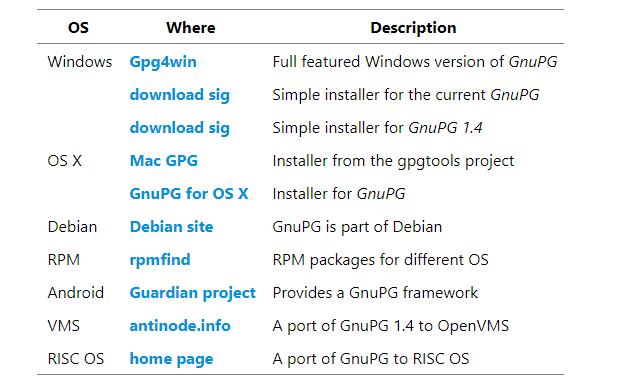
Варианты программы под разные операционные системы сайте GnuPG
PGP — это способ шифрования, который оформлен по-разному в специализированных программах, но суть его от этого не меняется. Просто установите одну из указанных программ: они отлично справляются со своей задачей.
После установки программы необходимо сгенерировать через неё свой ключ, который и становится дополнительной защитой, позволяя зашифровывать и расшифровывать (при желании отправителя) любые сообщения.
Как этим пользоваться
Рассмотрим установку на примере программы gpg4usb.

Программа скачивается в zip формате: разархивируем её, устанавливаем на компьютер и запускаем. Автоматически появляется "мастер первого запуска". Если аккаунта и PGP-ключей ещё нет, выбираем верхний вариант: создать новую ключевую пару.
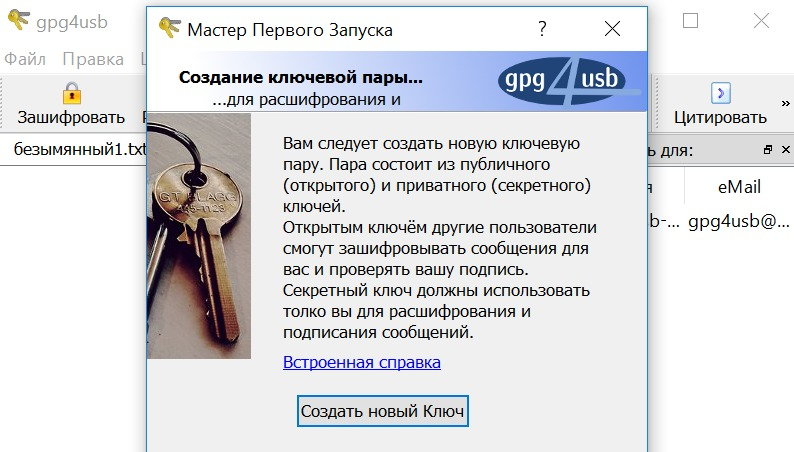
Нажимаем Создать новый ключ и попадаем в окно введения личных данных.
ВАЖНО! Не указывайте своё настоящее имя и реальный e-mail. Подтверждать его не потребуется, поэтому можете вводить любое сочетание букв и цифр, а потом добавить @mail.ru, @gmail.com, @rambler.ru и т.д.
Можно задать срок годности ключа на любой период времени или поставить галочку "без срока годности" — тогда ключ будет вечным. Длина ключа выставляется по умолчанию 2048 бит.
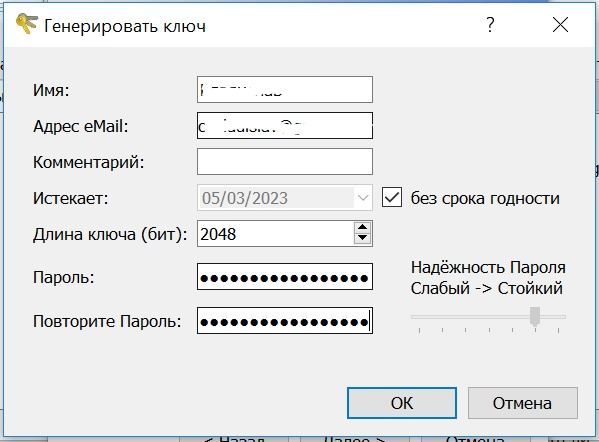
После создания ключа мы попадаем в основное окно программы. Чтобы начать пользоваться шифрованием, открываем менеджер ключей.
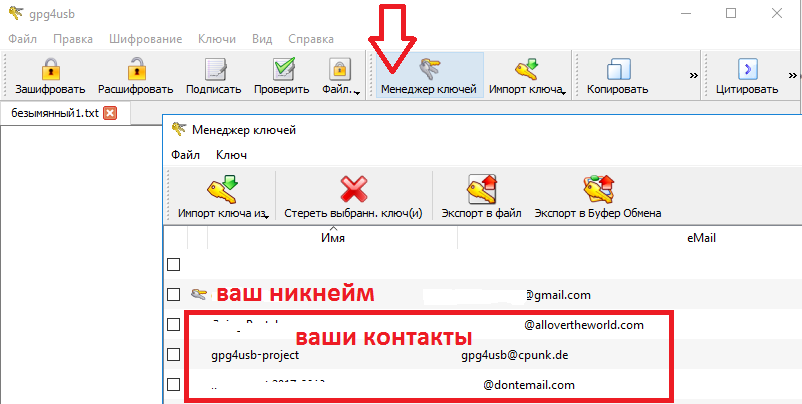
Поскольку мы только что создали аккаунт, в поле контактов будет только одно имя — ваше. Можно поставить галочку около него и нажать "Экспорт в буфер обмена", чтобы передать ваш публичный ключ собеседнику (чтобы он в свою очередь смог зашифровать для вас сообщение).
ВАЖНО! У вас есть 2 ключа: публичный и персональный. Публичный можно хранить в открытом доступе, чтобы вам могли прислать зашифрованное сообщение, но никогда никому не сообщайте свой персональный ключ, т.к. он нужен для расшифровки сообщений! Если вам плохо понятно, как это работает, перечитайте ещё раз статью про принцип работы PGP.
Теперь посмотрим, как всё это работает. Для наглядности лучше, если у вас уже есть собеседник, который имеет PGP-ключ, но можно отправить сообщение самому себе.
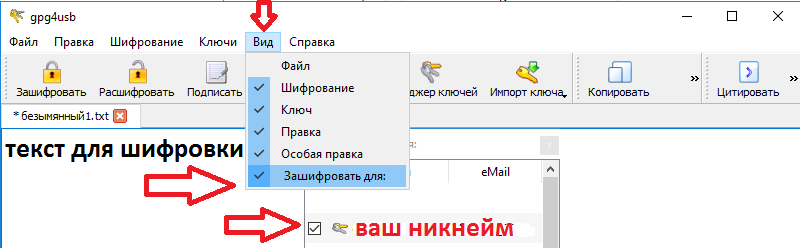
Пишем любой текст, потом во вкладке "Вид" отмечаем галочкой "Зашифровать для:", и поверх основного окна (или справа от него) появляется список ваших контактов (то есть список сохранённых ключей). На данный момент есть только один контакт — вы сами.
Нажимаем "Зашифровать" (значок над надписью *безымянный1.txt) и получаем длинный непонятный набор цифр в окне, где только что был написанный текст сообщения.
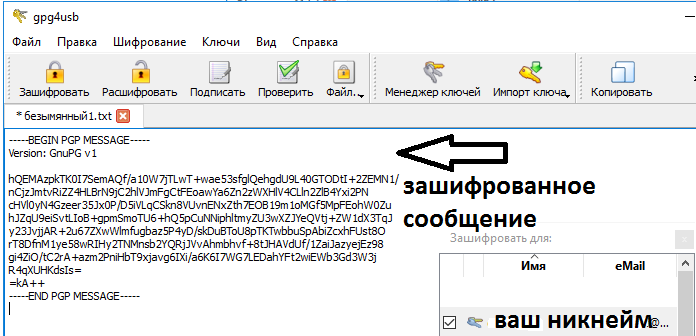
Теперь можно нажать "Расшифровать", ввести свой пароль (который был придуман и введён на этапе генерирования ключа) и получить на экране своё же сообщение, прошедшее этап шифрования и расшифровки.
Общение через PGP
Когда у вас появляется реальный контакт, с которым необходимо пообщаться через PGP-шифрование, первым делом нужно добавить его публичный ключ к списку контактов в программе. Для этого просто скопируйте указанный собеседником ключ и нажмите Менеджер ключей => Импорт ключа из => Буфер обмена. После этого в списке ваших контактов появится строка с именем, которое собеседник выбрал при генерации своего ключа.
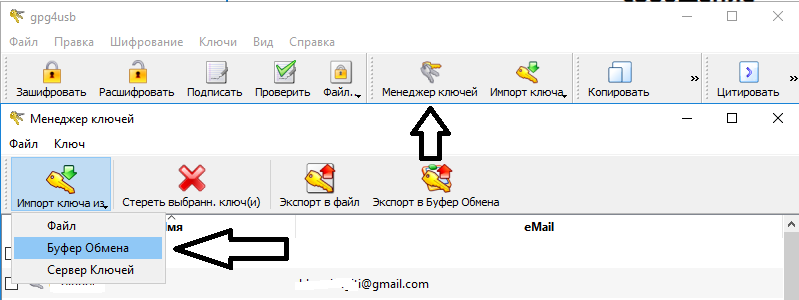
Теперь осталось написать сообщение, опять нажать Вид => Зашифровать для и выбрать галочкой имя собеседника. Сообщение в зашифрованном виде отобразится в окне с текстом. Копируем получившееся сообщение и отправляем в таком виде собеседнику.
Чтобы вам могли ответить в таком же виде, необходимо отправить собеседнику ваш публичный ключ, который легко посмотреть через Менеджер ключей => галочка напротив вашего никнейма => Экспорт в буфер обмена. Теперь можно просто нажать правой кнопкой мыши в любой текстовый файл (в том числе в самой программе) или сразу в переписке с собеседником и нажать Вставить. С помощью этого ключа ваш собеседник сможет таким же образом зашифровать для вас сообщение, которое вы расшифруете так же, как расшифровали тестовое сообщение самому себе.
ВАЖНО! Отправлять сообщение в зашифрованном виде можно куда угодно: по e-mail, в личную переписку на любом сайте, даже в социальные сети и мессенджеры. Тем не менее, старайтесь избегать контактов по специфическим темам, если известны ваши личные данные (например, аккаунт в соц сети).
На HYDRA ключ PGP используется не только для защиты переписки, но и для защиты аккаунта в целом (двухфакторная аутентификация возможна через PGP), а также с помощью ключа можно восстановить пароль. Об этом готовится отдельная статья.
(C)zilch
PGP — это дополнительная защита переписки. Чтобы лучше понимать принцип работы PGP, рекомендуем сначала ознакомиться со статьёй Дополнительная безопасность при общении в сети.
Вкратце, это способ шифрования и расшифровки информации. Для функционирования PGP необходимо, чтобы оба участника переписки им пользовались. Для этого на компьютер устанавливается одна из программ, которая позволяет шифровать способом PGP. Рекомендуем gpg4usb (под Linux или Windows) или программу GnuPG (возможные операционные системы указаны на скриншоте ниже).
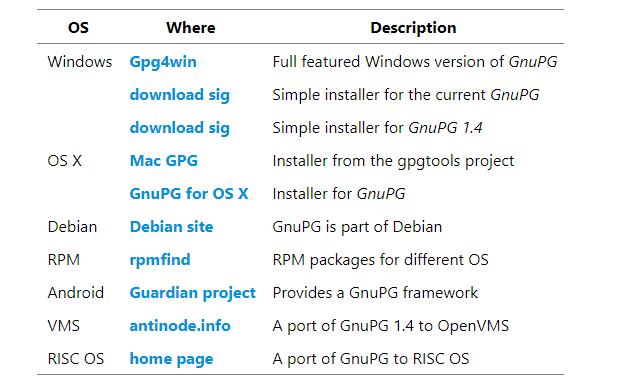
Варианты программы под разные операционные системы сайте GnuPG
PGP — это способ шифрования, который оформлен по-разному в специализированных программах, но суть его от этого не меняется. Просто установите одну из указанных программ: они отлично справляются со своей задачей.
После установки программы необходимо сгенерировать через неё свой ключ, который и становится дополнительной защитой, позволяя зашифровывать и расшифровывать (при желании отправителя) любые сообщения.
Как этим пользоваться
Рассмотрим установку на примере программы gpg4usb.

Программа скачивается в zip формате: разархивируем её, устанавливаем на компьютер и запускаем. Автоматически появляется "мастер первого запуска". Если аккаунта и PGP-ключей ещё нет, выбираем верхний вариант: создать новую ключевую пару.
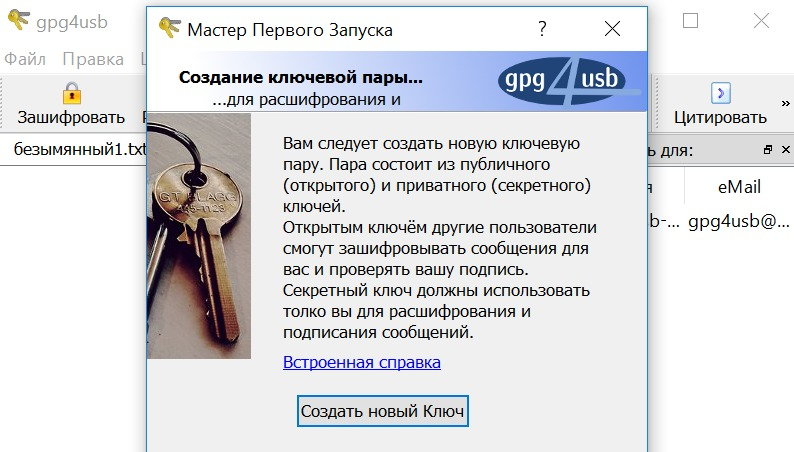
Нажимаем Создать новый ключ и попадаем в окно введения личных данных.
ВАЖНО! Не указывайте своё настоящее имя и реальный e-mail. Подтверждать его не потребуется, поэтому можете вводить любое сочетание букв и цифр, а потом добавить @mail.ru, @gmail.com, @rambler.ru и т.д.
Можно задать срок годности ключа на любой период времени или поставить галочку "без срока годности" — тогда ключ будет вечным. Длина ключа выставляется по умолчанию 2048 бит.
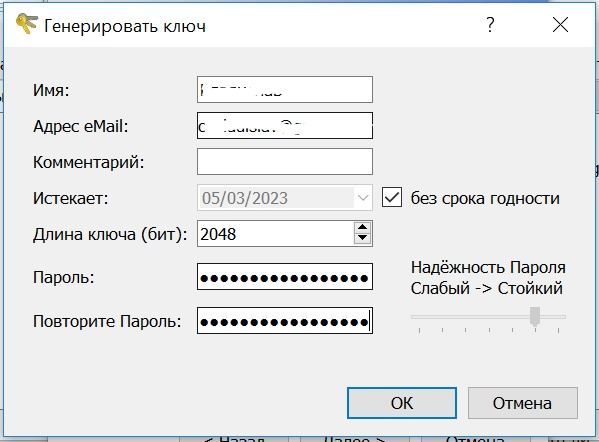
После создания ключа мы попадаем в основное окно программы. Чтобы начать пользоваться шифрованием, открываем менеджер ключей.
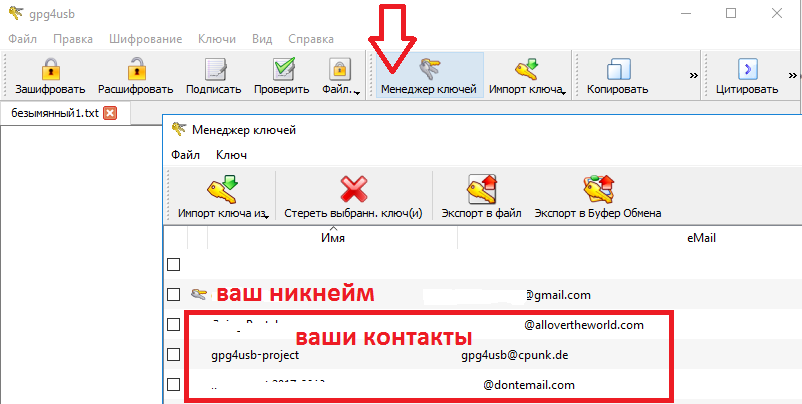
Поскольку мы только что создали аккаунт, в поле контактов будет только одно имя — ваше. Можно поставить галочку около него и нажать "Экспорт в буфер обмена", чтобы передать ваш публичный ключ собеседнику (чтобы он в свою очередь смог зашифровать для вас сообщение).
ВАЖНО! У вас есть 2 ключа: публичный и персональный. Публичный можно хранить в открытом доступе, чтобы вам могли прислать зашифрованное сообщение, но никогда никому не сообщайте свой персональный ключ, т.к. он нужен для расшифровки сообщений! Если вам плохо понятно, как это работает, перечитайте ещё раз статью про принцип работы PGP.
Теперь посмотрим, как всё это работает. Для наглядности лучше, если у вас уже есть собеседник, который имеет PGP-ключ, но можно отправить сообщение самому себе.
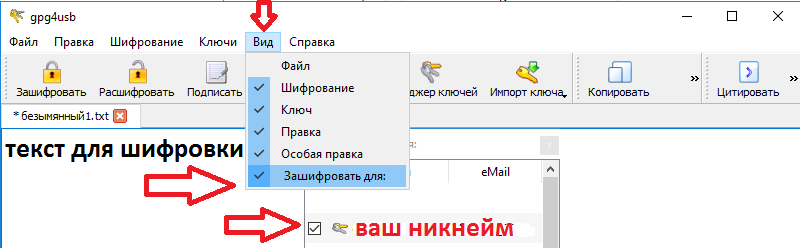
Пишем любой текст, потом во вкладке "Вид" отмечаем галочкой "Зашифровать для:", и поверх основного окна (или справа от него) появляется список ваших контактов (то есть список сохранённых ключей). На данный момент есть только один контакт — вы сами.
Нажимаем "Зашифровать" (значок над надписью *безымянный1.txt) и получаем длинный непонятный набор цифр в окне, где только что был написанный текст сообщения.
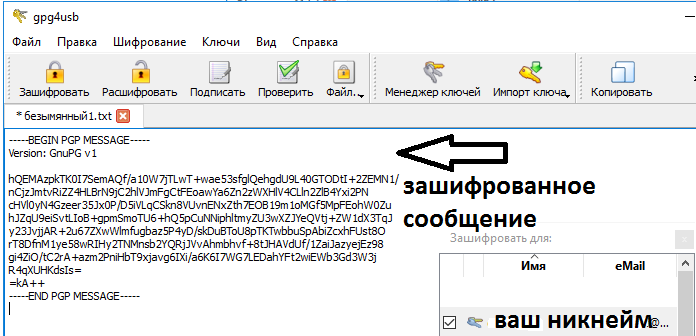
Теперь можно нажать "Расшифровать", ввести свой пароль (который был придуман и введён на этапе генерирования ключа) и получить на экране своё же сообщение, прошедшее этап шифрования и расшифровки.
Общение через PGP
Когда у вас появляется реальный контакт, с которым необходимо пообщаться через PGP-шифрование, первым делом нужно добавить его публичный ключ к списку контактов в программе. Для этого просто скопируйте указанный собеседником ключ и нажмите Менеджер ключей => Импорт ключа из => Буфер обмена. После этого в списке ваших контактов появится строка с именем, которое собеседник выбрал при генерации своего ключа.
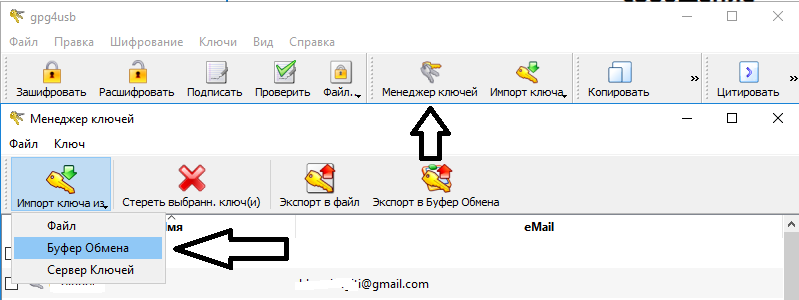
Теперь осталось написать сообщение, опять нажать Вид => Зашифровать для и выбрать галочкой имя собеседника. Сообщение в зашифрованном виде отобразится в окне с текстом. Копируем получившееся сообщение и отправляем в таком виде собеседнику.
Чтобы вам могли ответить в таком же виде, необходимо отправить собеседнику ваш публичный ключ, который легко посмотреть через Менеджер ключей => галочка напротив вашего никнейма => Экспорт в буфер обмена. Теперь можно просто нажать правой кнопкой мыши в любой текстовый файл (в том числе в самой программе) или сразу в переписке с собеседником и нажать Вставить. С помощью этого ключа ваш собеседник сможет таким же образом зашифровать для вас сообщение, которое вы расшифруете так же, как расшифровали тестовое сообщение самому себе.
ВАЖНО! Отправлять сообщение в зашифрованном виде можно куда угодно: по e-mail, в личную переписку на любом сайте, даже в социальные сети и мессенджеры. Тем не менее, старайтесь избегать контактов по специфическим темам, если известны ваши личные данные (например, аккаунт в соц сети).
На HYDRA ключ PGP используется не только для защиты переписки, но и для защиты аккаунта в целом (двухфакторная аутентификация возможна через PGP), а также с помощью ключа можно восстановить пароль. Об этом готовится отдельная статья.
(C)zilch













